Kui teil on probleeme Dying Light 2 mitme mängijaga komponendi tööle panemisega arvutis, pole te üksi. Kahjuks tundub, et probleemile pole praegu lihtsat lahendust. Siiski võite proovida mõnda asja, mis võivad aidata asju käivitada.
Esiteks veenduge, et teil on installitud mängu uusim versioon. Kui mängite Steami kaudu, saate seda teha, paremklõpsates mängul oma teegis ja valides 'Otsi värskendusi'.
Microsofti tootlikkuse rakendused
Kui see ei aita, proovige mängufaile Steami kaudu kontrollida. Jällegi paremklõpsake mängul oma teegis ja valige 'Atribuudid'. Klõpsake vahekaardil „Kohalikud failid” nuppu „Mängufailide terviklikkuse kontrollimine”. See kontrollib, kas kõik mängu failid on olemas ja neid on arvesse võetud, ning laadib uuesti alla kõik, mis puuduvad.
Kui teil on endiselt probleeme, proovige järgmiseks ruuterit taaskäivitada. See kõrvaldab kõik võimalikud ühenduse probleemid, mis võivad probleeme põhjustada. Selleks eemaldage ruuter lihtsalt 30 sekundiks vooluvõrgust ja seejärel ühendage see uuesti.
Lõpuks, kui teil ikka veel ei vea, peate võib-olla abi saamiseks pöörduma mängu arendaja Techlandi poole. Parim viis seda teha on ettevõtte kaudu tugileht . Loodetavasti saate natukese kannatlikkuse ja vaevaga Dying Light 2 mitme mängijaga mängu oma arvutis tööle panna.
Dying Light 2 on tuntud oma suurepärase salongiplatvormi ja kaasahaarava loo poolest, mida saab oma valiku järgi kujundada. Mõned kasutajad on teatanud, et nad ei saa oma sõpradega mängu mängida ega saa neid kutsuda. Enamasti lahendatakse probleem selliste lihtsate asjadega nagu seadme väljalülitamine ja taaskäivitamine. Selles artiklis leiame kõik võimalikud lahendused, et näha, mida saate teha, kui Dying Light 2 mitmikmäng ei tööta .

pubi hiire kiirendus
Lahendatud on probleem, mille tõttu Dying Light 2 mitmikmäng ei tööta.
Kui Dying Light 2 mitme mängijaga mäng teie Windowsi arvutis ei tööta, järgige allpool nimetatud lahendusi, soovitusi ja lahendusi.
- Looge mängueelne pidu
- Vähendage Steami sõprade arvu
- Andmete ja aja sünkroonimine
- Kontrollige mängufaile
- sadam ees
- Mängige mängu võrguühenduseta
Räägime neist üksikasjalikult.
1] Looge mängueelne pidu
Kõigepealt veenduge, et olete lõpetanud proloogi taseme ja jõuda katkumarkeriteni ning lõpetada see, sest mitmikmäng avatakse alles siis. Dying Light 2 on koostöömäng ja teil on kaks võimalust, Friends ja Random Join, kuid see ei toeta platvormiülest. Kui oled taseme ületanud ja probleem püsib, siis osade kasutajate arvates saab selle probleemi lahendada enne mängu peoga. Teeme sama ja vaatame, kas probleem on lahendatud või mitte.
2] Vähendage Steami sõprade arvu.
Paljude sõprade olemasolu Steamis kõlab hästi ja võib olla ka nauditav, kuid sellistel juhtudel võib see põhjustada ka probleeme ja see näib olevat nii. Seetõttu soovitame teil piirata nende Steami sõprade arvu, kes ei pruugi teiega ühendust võtta. Kui aga olete üksikisik ja teil on privaatne sõpruskond, võiksite seda otsust vältida.
Windows 10 kuvasuhe
Selleks käivitage Steam ja minge jaotisse 'Sõbrad ja vestlus'. Otsige üles konto, mille soovite kaotada, paremklõpsake selle nimel ja valige 'Halda'. Lõpuks klõpsake 'Eemalda sõbrana'. Nüüd proovige mängida koostöörežiimis ja vaadake, kas probleem püsib või mitte.
3] Sünkrooni andmed ja aeg
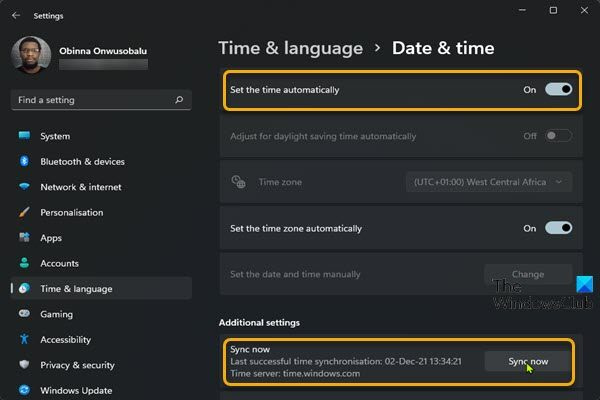
Tõrke põhjuseks näivad olevat Interneti-ühenduse probleemid, näiteks teie seadme kellaaja ja kuupäeva ning Interneti-aja sünkroonimise puudumine. Selle põhjuseks on asjaolu, et teie päring mänguserverile ei lähe läbi, mille tulemuseks on kõnealune viga. Seadme kuupäeva ja kellaaja sünkroonimine Internetiga võib selle probleemi hõlpsalt lahendada. Sama saate teha järgmiselt.
- Seadete avamiseks vajutage Win + I.
- Klõpsake 'Aeg ja keel' ning seejärel minge jaotisse 'Kuupäev ja kellaaeg'.
- Lülitage sisse lüliti „Määra aeg automaatselt” ja valige oma ajavöönd.
- Nüüd minge jaotisse Täpsemad sätted ja klõpsake nuppu Sünkrooni kohe.
Pärast seda taaskäivitage mäng ja vaadake, kas selle mitme mängija režiim töötab.
4] Kontrollige mängufaile
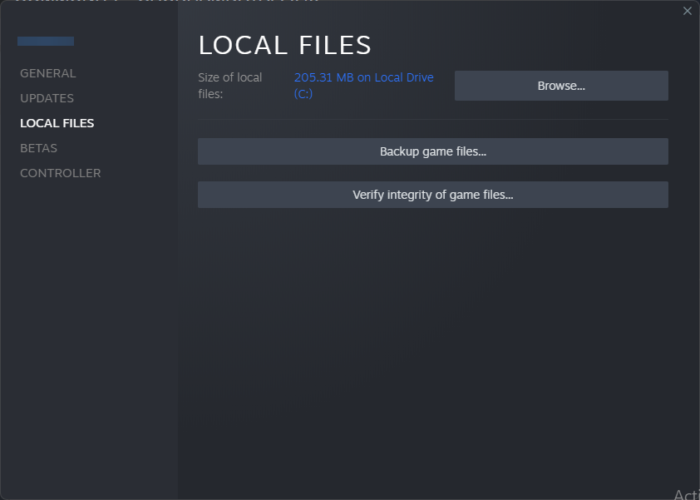
Väga lihtne tõrkeotsingu juhend sellise probleemi ilmnemisel on mängufailide terviklikkuse kontrollimine. See võib olla rikutud ja põhjustada näidatud vea. Steami kasutamine võib rikutud faili asendada uute failidega, lahendades probleemi vastutasuks. Mängufailide kontrollimiseks järgige allolevaid juhiseid.
msn explorer 11
- Käivitage Steam ja minge selle teeki.
- Paremklõpsake mängu nimel ja valige 'Atribuudid'.
- Klõpsake 'Kohalikud failid' ja valige Kontrollige mängufailide terviklikkust .
Kui mängufailid olid rikutud, asendab Steam need, kuid see võib veidi aega võtta. Pärast seda käivitage mäng, proovige oma sõpradega mängida ja vaadake, kas saate.
Lugege : Roller Championsi mitmikmäng ei tööta arvutis
5] Port edasi
See probleem võib ilmneda siis, kui teie arvutil on probleeme serveri ja kliendi vahelise side loomisega. Probleem ilmneb range NAT-i tüübi tõttu ja selle saab lahendada pordi edastamise lubamisega. Kuigi igal ruuteril on pordi edastamise võimalus, soovitame teil paluda oma Interneti-teenuse pakkujal see teie eest teha, kuna see on turvalisem, või vähemalt paluda neil teid aidata.
6] Mängige mängu võrguühenduseta.
See lahendus on pigem lahendus kui tõrkeotsingu lahendus, mis tähendab, et peate seda tegema iga kord, kui mängu mängite. Lülitage Internet välja, käivitage mäng ja oodake, kuni selle fail laaditakse. Kui see on tehtud, lülitage Internet sisse ja oodake, kuni teie mäng sellega ühenduse loob. Loodetavasti saate pärast seda oma sõpru kutsuda ja nendega koos lõbusalt aega veeta.
Loe: Lahendatud on probleem, mis takistas mitme mängijaga Halo Infinite'i arvutisse laadimist.















